Manchmal reicht ein Wi-Fi-Passwort nicht aus, um einen Nachbarn oder einen Fremden daran zu hindern, Ihre Internetverbindung zu stehlen. Möglicherweise stellen Sie fest, dass sich Websites, Videos oder Dateiübertragungen nicht mehr so schnell bewegen wie früher. Das Problem ist möglicherweise kein Diebstahl, sondern der Fall, dass zu viele Geräte versuchen, eine langsame Verbindung gemeinsam zu nutzen.
Um an die Wurzel des Problems zu gelangen, können Sie eine kostenlose App für Windows verwenden. Untersuchen wir:
Schritt 1: Installieren Sie eine Kopie von Who Is On My WiFi (im Folgenden als WIOMW bezeichnet).
Schritt 2: Befolgen Sie nach dem Öffnen der App die Schritte des Lernprogramms, mit denen Sie Ihren ersten (und wahrscheinlich einen zweiten) Netzwerk-Scan starten.
Sie können den zu scannenden Portbereich konfigurieren. Wenn Sie jedoch nur anfangen möchten, müssen Sie keine Einstellungen vornehmen.

Nach einem Scan wird eine Liste mit IP-Adressen im App-Fenster angezeigt. Jede wird durch die MAC-Adresse und die lokale IP-Adresse (die Ihrem Router / Switch / Modem zugeordnet) identifiziert.
Schritt 3: Beginnen Sie mit der Identifizierung der verschiedenen Geräte in Ihrem Netzwerk.
Wenn viele Verbindungen vorhanden sind (wie in der Abbildung oben), ist es möglicherweise am einfachsten, das Wi-Fi-Gerät auf einmal einzuschalten, damit Sie sie beschriften können. Klicken Sie zum Beschriften einfach auf das Beschreibungsfeld in der entsprechenden Zeile, geben Sie einen Namen ein und klicken Sie in der rechten oberen Ecke auf Speichern.
Wenn Sie mit Ihren Geräten vertraut sind und wissen, wo sie ihre lokale IP- und / oder MAC-Adresse finden, können Sie diese einfach als Referenz für den Etikettierungsprozess verwenden. Wenn Sie beispielsweise auf das derzeit verbundene Wi-Fi-Netzwerk unter Android tippen, wird die lokale IP-Adresse angezeigt.

(Optional) Schritt 4: Wenn Sie feststellen, dass jemand tatsächlich Ihr WLAN abschlägt, sollten Sie Ihr WLAN-Passwort ändern. Melden Sie sich an einem persönlichen WLAN-Router mit den Anmeldeinformationen an, die Sie bei der Einrichtung ausgewählt haben. Wenn Sie eine Modem / Router-Kombination von Ihrem Internetdienstanbieter verwenden, kann der Prozess etwas komplizierter werden. Suchen Sie nach Marke und Modell Ihres Modems, um das Standard-Login zu finden (ISPs ändern diese nicht häufig). Wenn Sie sich immer noch nicht anmelden können, wenden Sie sich an Ihren ISP, um das Kennwort zurückzusetzen.
Beachten Sie, dass einige Geräte, die in Ihrem Netzwerk fest verdrahtet sind und daher keine Wi-Fi-Unterstützung bieten, in der Liste mit "NEIN" in der Spalte "Verbunden" angezeigt werden.
Welche Tools verwenden Sie zur Überwachung Ihrer Wi-Fi-Verbindung? Teilen Sie Ihre Favoriten in den Kommentaren.






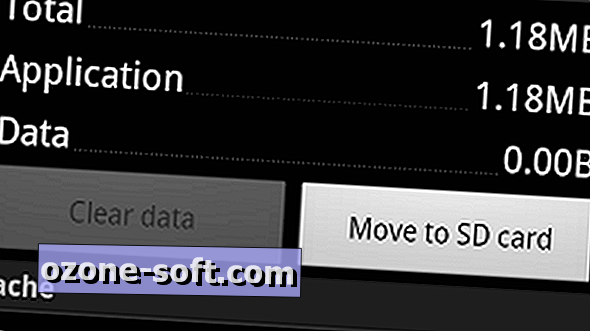





Lassen Sie Ihren Kommentar